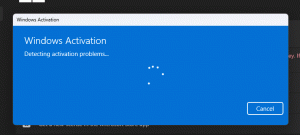Изменить набор параметров страницы новой вкладки в Windows 10
Наборы - самая интересная функция грядущей версии Windows 10. Это реализация оболочки с вкладками для Windows 10, которая позволяет группировать приложения точно так же, как вкладки в браузере. Если этот параметр включен, наборы позволяют комбинировать окна из разных приложений в виде с вкладками. Запуск в сборке Windows 10 17682, можно изменить ряд параметров, связанных с переработанной страницей новой вкладки.
Если этот параметр включен, наборы позволяют комбинировать окна из разных приложений в виде с вкладками. Они выглядят как обычные веб-страницы, где каждая открытая вкладка в Microsoft Edge представляет приложение. См. Следующий снимок экрана:
Пользователь может добавить новую «вкладку приложения», нажав клавишу Ctrl при запуске приложения. В одном окне можно будет иметь несколько «вкладок приложения» вместе с «веб-вкладками».
Вот официальное объявление об этой функции:
Наборы: Со всеми элементами, которые входят в задачу, иногда самой сложной частью является убедить себя начать работу. Наборы помогают поддерживать связь между веб-страницами, документами, файлами и приложениями, оставаясь при этом на расстоянии всего одного клика. Когда вы закрываете файл, содержащий группу вкладок, мы поможем вам оживить эти вкладки при следующем его открытии. Собираетесь ли вы позже днем или через пару недель, Sets разработан, чтобы помочь вам сохранить важные вещи вместе.
Добавить вкладки в приложения: Чтобы помочь заправить Наборы, большинство приложений смогут добавлять вкладки приложений и веб-сайтов. Когда вы выбираете ссылку в чем-то вроде электронного письма, она открывается в новой вкладке рядом с приложением, которое вы использовали. Выбор плюса (+) в приложении перенесет вас на новую вкладку, которая поможет вам перейти к следующему местоположению. Возможно, вы уже знаете, куда хотите отправиться, или вам просто нужно немного вдохновения. Отсюда вы сможете выполнять поиск на своем компьютере и в Интернете, получать доступ к настраиваемым каналам, открывать часто используемые веб-сайты и приложения и получать предложения на основе ваших недавних действий.
Благодаря интеграции Cortana наборы будут синхронизироваться между всеми вашими устройствами. Он будет интегрирован с Также функция временной шкалы, поэтому можно будет быстро восстановить целую группу вкладок приложений, которые вы закрыли ранее.
Идея Sets состоит в том, чтобы предоставить возможность удобно группировать приложения для задач, которые вы выполняете, в одном окне. Например, вы можете объединить все ваши запущенные приложения Microsoft Office в одну группу.
Чтобы изменить настройки страницы новой вкладки для наборов в Windows 10, сделайте следующее.
- Откройте новую вкладку. Нажмите кнопку «+» в строке заголовка или нажмите клавиши Ctrl + Win + T. Видеть Устанавливает сочетания клавиш в Windows 10.
- Щелкните значок шестеренки рядом с полем поиска.
- Во всплывающем меню «Настройки» вы можете включить или отключить «Частые назначения», «Предлагаемый контент» и изменить положение ленты.
- Щелкните элемент «Все настройки», чтобы получить доступ к дополнительным параметрам.
- Там вы сможете изменить параметр локали содержимого или сбросить параметры страницы новой вкладки до значений по умолчанию.
Статьи по Теме:
- Как включить или отключить вкладки (наборы) в Windows 10
- Исключить приложения из наборов вкладок в Windows 10
- Включение или отключение наборов вкладок в Windows 10 с помощью настройки реестра